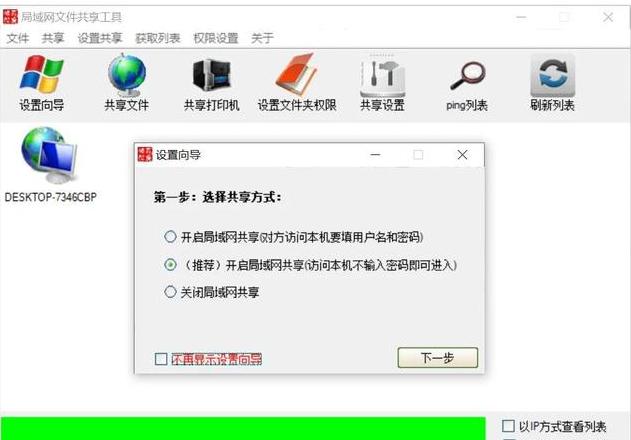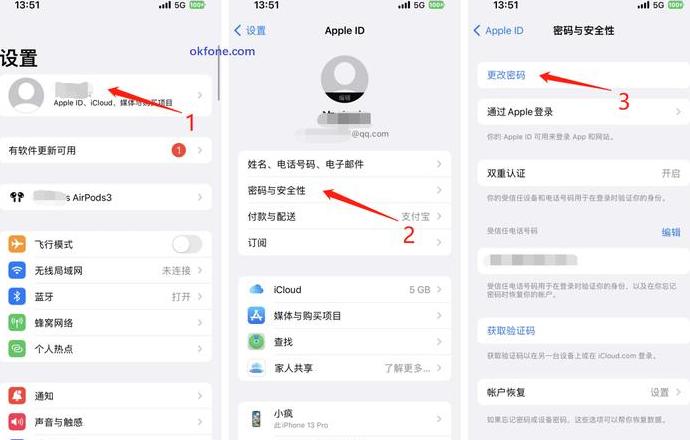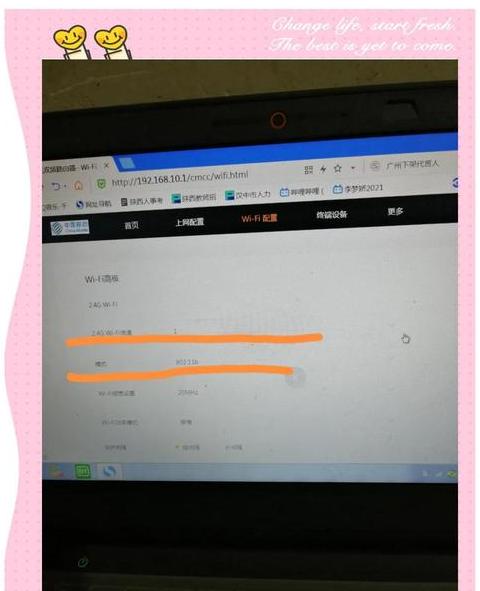怎么把笔记本电脑的wifi共享?
想要让你的笔记本电脑化身WiFi发射器,将网络信号慷慨地分享给其他小伙伴?没问题,看这里就对了。首先,给你的笔记本装上“移动热点”这个技能,让它摇身一变成为无线路由器。
当然,得先确保你的笔记本自己已经稳稳地连上了网络,不然怎么分享呢?
接下来,打开Windows 1 0(或者更高版本)的“设置”大本营。
在里面寻宝一样找到“网络和互联网”这个选项,再深入到“移动热点”的页面。
在这里,你可以给这个热点起个响亮的名字,设置一个只有你知道的密码,还可以选择共享哪种网络连接哦。
搞定这些配置后,就正式开启“移动热点”功能吧!这样,其他设备就可以在你的指引下,在WiFi设置里找到这个新朋友,输入密码后就能蹭网上网了。
不过,共享的同时也要注意几个小细节:开启热点可能会让你的笔记本电量“嗖嗖”地跑,所以别在关键时刻没电;如果你的原始网络有流量限制,那共享出去的数据也会算在你头上哦。
而且,不是所有笔记本都天生具备这个技能,特别是年纪较大的型号可能就不好意思分享了。
总之,按照这些步骤,你就能轻松实现笔记本WiFi共享,让小伙伴们也能享受网络带来的便利啦!
笔记本wifi共享网络怎么办(win10笔记本电脑怎么共享wi-fi)
要在Windows 1 0笔记本电脑上共享WiFi,可以按照以下步骤操作:首先,确保你的笔记本电脑已通过RJ4 5 网线或无线网络连接到互联网。
接着,开启移动热点功能。
你可以通过点击任务栏右侧的“通知”图标,在弹出的通知菜单中找到并点击“移动热点”来开启它。
然后,进入移动热点的详细设置页面。
右击任务栏中的“移动热点”图标,在弹出的菜单中选择“转到设置”。
在“设置移动热点”窗口中,点击“编辑”按钮,为热点设置一个易于识别的网络名称和至少8 位的复杂密码。
最后,点击“保存”按钮,完成移动热点的设置。
需要注意的是,为热点设置密码时要确保密码的复杂性,不要使用过于简单的密码,以提高网络的安全性。
移动热点功能开启后,其他设备可以搜索到该热点并连接上网,但要注意控制连接设备的数量,以免影响笔记本电脑的性能和网络速度。